이 페이지는 Apigee 및 Apigee Hybrid에 적용됩니다.
Apigee Edge 문서 보기
![]()
이 페이지에서는 Cloud Code의 Apigee에서 API를 설계하고 수정하는 방법을 설명합니다.
시작하기 전에
이 가이드의 기능을 사용하기 전에 Apigee 로컬 개발로 Apigee API 허브를 사용하는 데 필요한 역할에 나열된 필수 역할이 사용자 계정에 있는지 확인하는 것을 비롯해 VS Code용 Cloud Code에서 Apigee API 관리 설정의 설정 단계를 완료했는지 확인합니다.
API 설계
Cloud Code에서 Apigee API 프록시와 API 허브 API를 직접 추가하고 수정할 수 있습니다.
- API 프록시 만들기의 단계를 따라 Apigee API 프록시를 만듭니다.
- API 허브 호스트 행에서 더하기 아이콘을 클릭하여 API 허브 API를 만듭니다. 그러면 새 API 사양의 사양 편집 창과 Swagger 패널이 열리고 API를 API 허브에 게시할 수 있습니다.
API 수정
로컬에 저장했거나 API 허브 카탈로그에 저장한 API를 수정할 수 있습니다. Cloud Code에서 변경한 내용은 API 허브에 게시하거나 Apigee API 프록시 번들로 저장할 수 있습니다.
API를 수정하는 데 사용하는 방법에 관계없이 사양을 수동으로 업데이트하거나 Gemini Code Assist 채팅 (사용 설정된 경우)을 사용하여 사양을 반복할 수 있습니다. Gemini Code Assist 채팅을 사용하여 사양을 반복할 때 Gemini Code Assist 제안에는 API 허브의 엔터프라이즈 컨텍스트가 포함되지 않습니다.
API 허브에서 API 사양 수정
API 허브 카탈로그에 저장된 API 사양을 수정하려면 이 섹션의 안내를 따르세요. API 허브와 통합하려면 Apigee 프로젝트가 API 허브로 프로비저닝되어야 합니다. 시작하기 전에를 참조하세요.
- Cloud Code에서 선택한 프로젝트가 수정할 API가 포함된 API 허브 카탈로그가 있는 프로젝트인지 확인합니다.
- 왼쪽 탐색 메뉴의 Apigee 섹션에서 API 허브 트리를 펼칩니다.
- 목록에서 수정할 API 및 버전을 선택합니다. API의 YAML 파일과 Swagger 패널 뷰가 표시됩니다.
로컬에 저장된 API 사양 수정
로컬에 저장된 API 사양을 수정하려면 Cloud Code에서 파일을 엽니다.
사양에서 Apigee 프록시 번들을 만든 경우 Apigee 작업공간의 apiproxies 아래에서 API 프록시 이름을 클릭하여 Cloud Code에서 프록시 번들 파일을 열 수 있습니다.
API를 API 프록시 번들로 저장
Apigee 로컬 개발 환경 내에서 작업할 수 있도록 API를 Apigee API 프록시 번들로 저장할 수 있습니다. Cloud Code에서 API 프록시 작업에 대한 자세한 내용은 API 프록시 개발을 참조하세요.
- Swagger 패널에서 API 프록시 번들 만들기를 클릭합니다.
- 프롬프트 필드에서 API 프록시 이름을 지정하고 계속합니다.
- API 프록시가 로컬 작업공간의 Apigee 왼쪽 메뉴에 apiproxies 아래에 표시됩니다.
API 허브에 API 게시
API 허브를 사용하는 경우 API 허브에 API를 등록하여 다른 개발자가 API를 사용할 수 있도록 할 수 있습니다.
- 새 API 사양 또는 수정된 API 사양의 Swagger 패널에서 API 허브에 게시를 클릭합니다.
- 양식에서 API의 메타데이터를 제공하여 API 허브 카탈로그 내에서 API의 검색 가능성과 API의 구성을 개선합니다. 대부분의 필드는 API 사양에서 자동으로 채워지지만 값을 변경할 수 있습니다. API 허브에 등록하는 방법과 제공해야 하는 정보는 API 등록을 참고하세요.
- API 표시 이름(필수): 다른 개발자에게 표시되는 API의 이름입니다.
- API 설명(선택사항): 내부/개발자 참조용 API에 대한 설명입니다.
- API 소유자 이름(선택사항): API 소유자의 이름입니다.
- API 소유자 이메일(선택사항): 소유자의 이메일 주소입니다.
- API 버전(필수): API 버전입니다.
- 수명 주기 단계(선택사항): 목록에서 단계를 선택합니다.
- 게시를 클릭하여 API를 API 허브에 게시합니다.
- 잠시 후 Cloud Code의 Apigee 섹션에 있는 API 허브 트리에 변경사항이 표시됩니다.
모의 서버를 사용하여 API 테스트
로컬 모의 서버 또는 Google Cloud기반 원격 모의 서버를 사용하여 API를 테스트할 수 있습니다. 로컬 모의 서버는 기본으로 설치 및 제공되지만, Google Cloud 모의 서버는 직접 설정하고 관리해야 합니다.
로컬 모의 서버 사용
로컬 모의 서버는 이 API에 대한 요청을 수락하고 응답을 에뮬레이션합니다. 현재 사용자의 현재 세션 중에만 사용할 수 있습니다. 그러나 원격 모의 서버와는 달리 설정이나 관리가 필요 없고 비용도 발생하지 않습니다.
또한 로컬 모의 서버는 다음을 충족해야 합니다.
- Cloud Shell 편집기 또는 Cloud Workstations를 사용하는 경우 작동하지 않습니다.
- VS Code 원격 탐색기를 사용할 경우 제대로 작동하지 않을 수 있습니다.
로컬 모의 서버를 사용하는 방법은 다음과 같습니다.
- (아직 선택하지 않은 경우) 서버 드롭다운에서 로컬 모의 서버를 선택합니다.
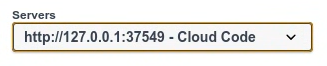
- Swagger 패널에서 경로를 열고 사용해 보기를 클릭합니다.
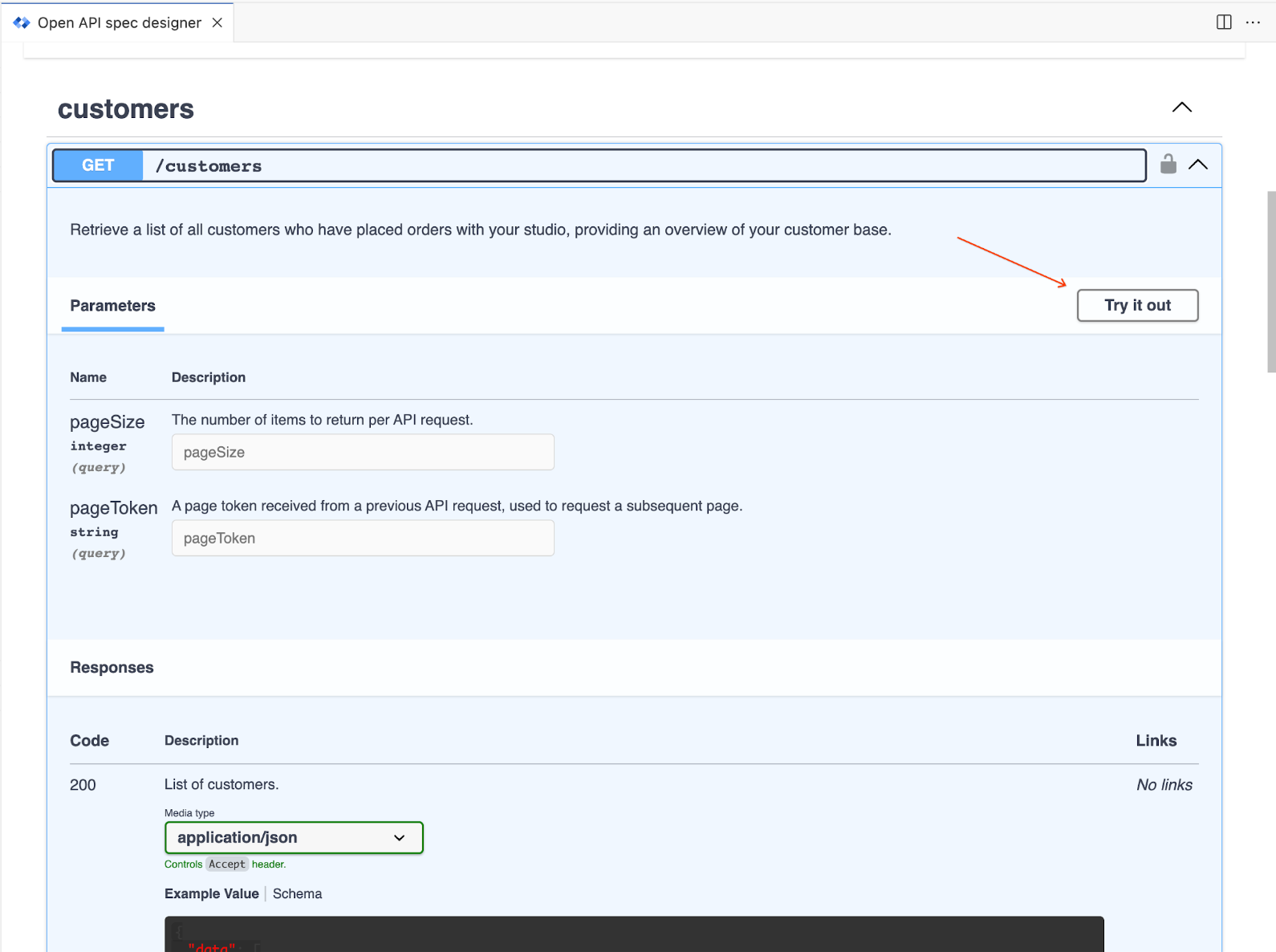
- 요청 매개변수를 입력하고 실행을 클릭합니다.
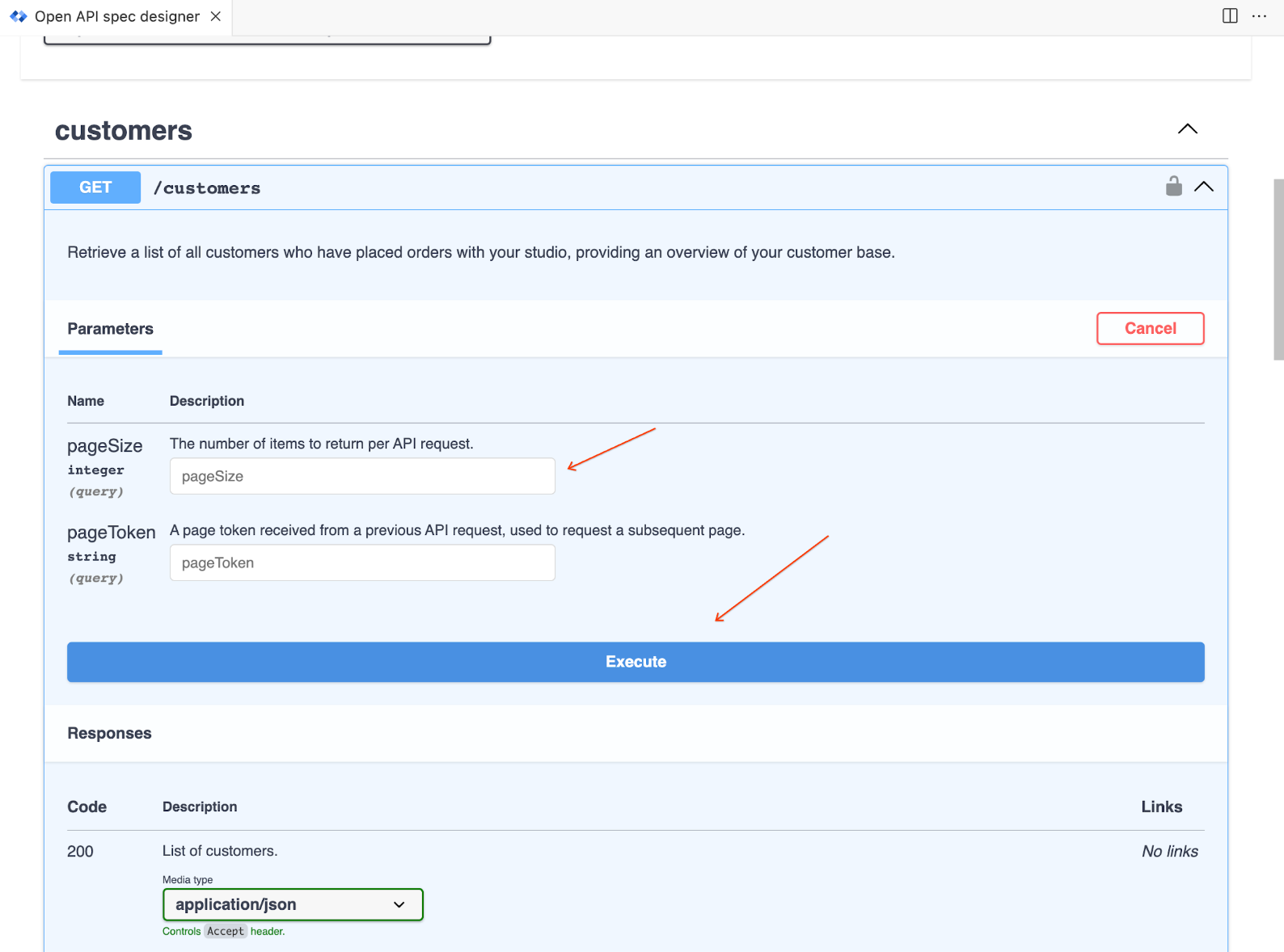
원격 모의 서버 사용
원격 모의 서버를 사용하면 로컬 모의 서버와 달리 조직 내 다른 사용자와 공유하거나 다른 사용자가 사용할 수 있는 영구 모의 서버 인스턴스를 생성하여 새 API를 테스트할 수 있습니다. 원격 모의 서버는 API 허브에 등록된 API에서만 사용할 수 있습니다.
모의 서버를 배포한 후에는 API를 변경해도 원격 모의 서버가 자동으로 업데이트되지 않으므로, API 생성을 완료할 때까지 기다렸다가 모의 서버를 추가합니다.
Google Cloud 원격 모의 서버를 배포하면 새 Cloud Run 서비스가 생성됩니다. Cloud Build를 사용하여 모의 서버를 위한 컨테이너 이미지를 빌드하고 Google 프로젝트의 Cloud Artifact Registry에 이를 업로드합니다. 자세한 내용은 Cloud Run이란 무엇인가요?, 서비스 관리, Artifact Registry 참고 문서를 확인하세요.
기본 서비스 계정을 사용하거나 Cloud Run 애플리케이션을 배포할 더 제한적인 서비스 계정을 제공할 수 있습니다. 자세한 내용은 VS Code용 Cloud Code에서 Cloud API 및 Cloud 클라이언트 라이브러리 관리를 참고하세요.
원격 모의 서버를 배포하려면 다음 단계를 따르세요.
- Swagger 패널에서 모의 서버 배포를 선택합니다.
- 메시지가 표시되면, 아직 API 허브에 등록되지 않은 API를 등록합니다.
- 서버 이름, 보안 서버, 서비스 계정(기본 서비스 계정을 사용하려면 비워둠), 서버 URL을 API 사양에 추가할지 여부 등 원격 모의 서버의 세부정보를 지정합니다. 만들기를 클릭하여 원격 모의 서버를 만듭니다.
- 원격 모의 서버를 생성하는 데 몇 분 정도 걸립니다. Cloud Code 출력 패널과 VS Code의 오른쪽 하단에 있는 알림 팝업을 통해 진행 상황을 확인할 수 있습니다.
- 원격 모의 서버 생성 절차가 완료되면 Swagger 패널 서버 목록과 출력 패널에 원격 서버 URL이 표시됩니다.
- 모의 서버를 사용하려면 경로를 열고 사용해 보기를 클릭합니다.
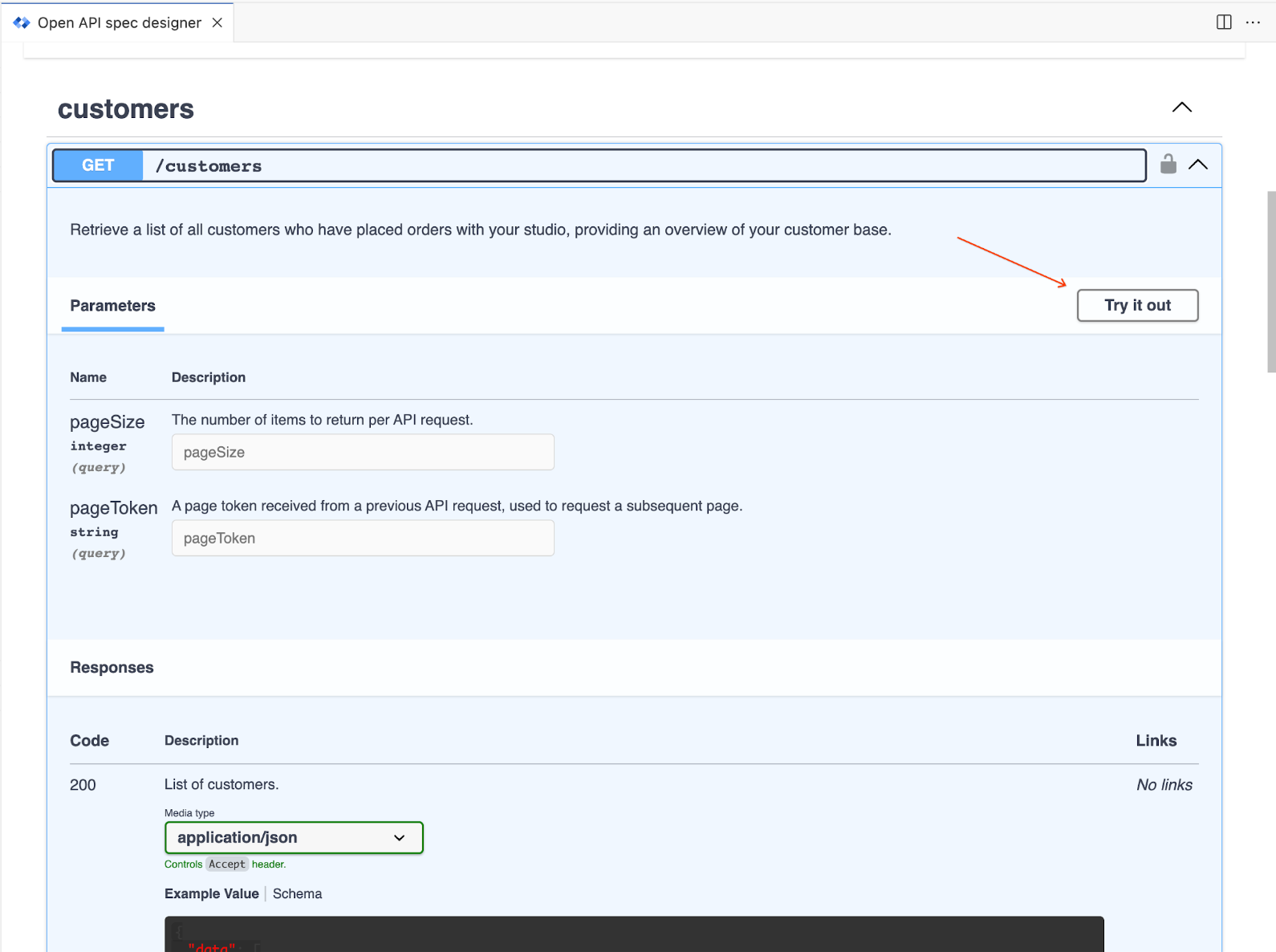
요청 파라미터를 입력하고 실행을 클릭합니다.
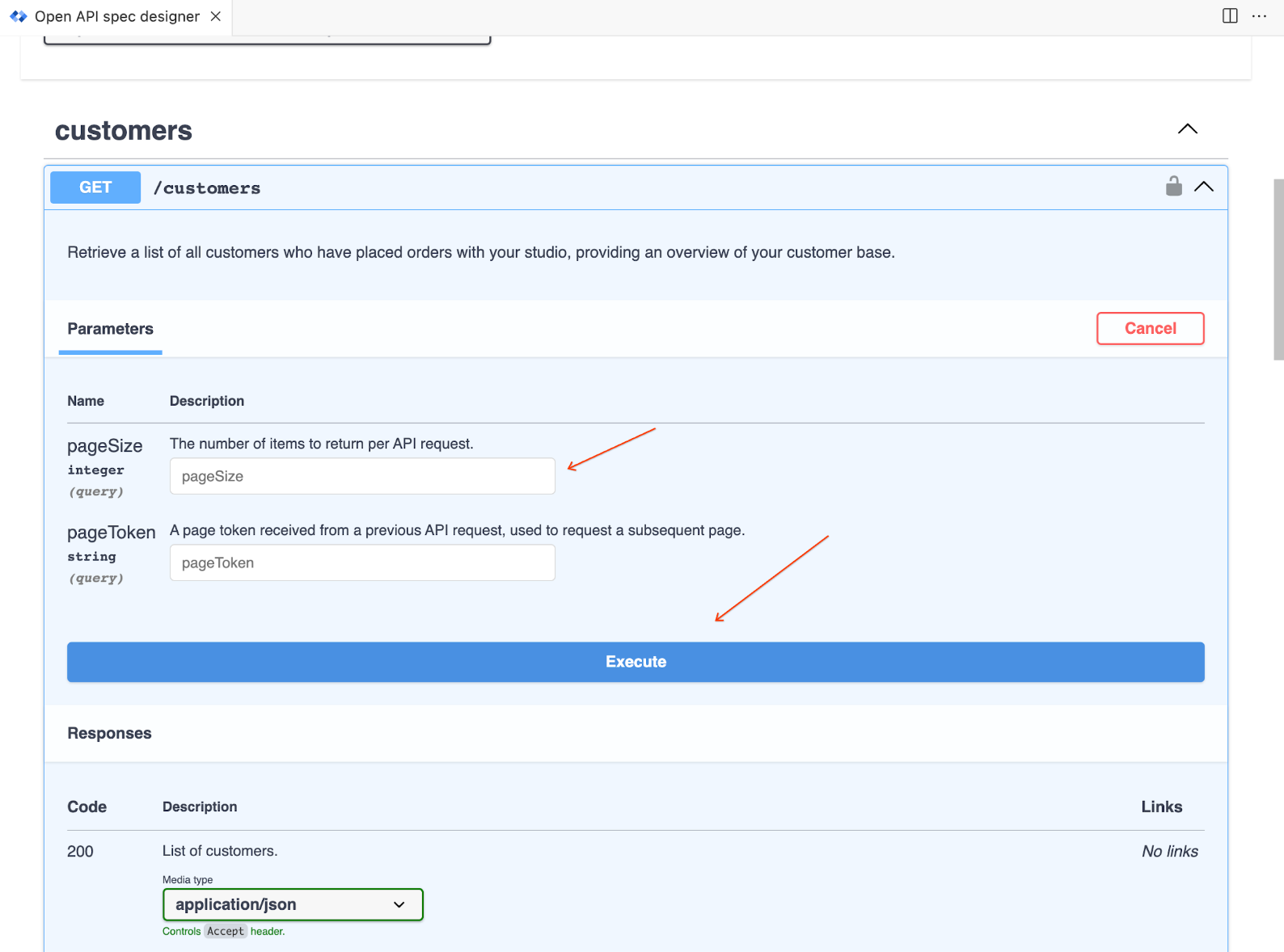
프롬프트에서curl을 사용하여 요청을 제출할 수도 있습니다. 서버 드롭다운에 있는 서버 주소와 포트를 사용합니다.
모의 서버에 대한 액세스 권한을 다른 사용자와 공유하려면 다음 안내를 따르세요.
- 다른 사용자에게 배포된 서비스의 호출자 역할을 부여합니다. 개발자 인증을 참조하세요.
- 사용자가 모의 서버에 요청을 보낼 경우 비공개 서비스 테스트의 안내를 따릅니다.
배포된 원격 모의 서버를 관리하려면 다음 단계를 따르세요.
- Apigee API 허브로 이동
- API를 찾아 API의 모든 배포를 확인합니다. 여기에는 원격 모의 서버가 포함됩니다.
- 리소스 URL을 사용하여 배포로 이동하고 모의 서버에서 중지, 삭제, 기타 작업을 수행하여 배포를 관리합니다.

